Sticky Notes er meget nyttige, når det kommer til at tage en note hurtigt eller at indstille en påmindelse om at gøre noget senere. Men nogle gange Sticky Notes kan gøre dit liv sværere på grund af forskellige fejl og fejl. I denne artikel skal vi diskutere, hvordan vi løser størstedelen af disse typer problemer med Sticky Notes. Hvis du står over for et problem i Sticky Notes (synes godt om, Sticky Notes åbner ikke, eller det går i stå efter et stykke tid), prøv disse nemme rettelser, og problemet løses temmelig hurtigt.
Fix-1 Reparer Sticky Notes-
Reparation Sticky Notes er den bedste mulighed for dig, hvis du vil løse problemet uden at miste nogen note.
1. Trykke Windows-tast + I at åbne Indstillinger vindue. Klik på "Apps“.

2. I Indstillinger vindue, klik på “Apps og funktioner”I venstre rude af Indstillinger.
3. Rul nu ned gennem højre side af Indstillinger vindue, skriv “Sticky Notes”I søgefeltet.
Sticky Notes vises i søgeresultatet.
4. Klik på "Sticky Notes ”For at vælge det, og klik derefter på“Avancerede indstillinger“.
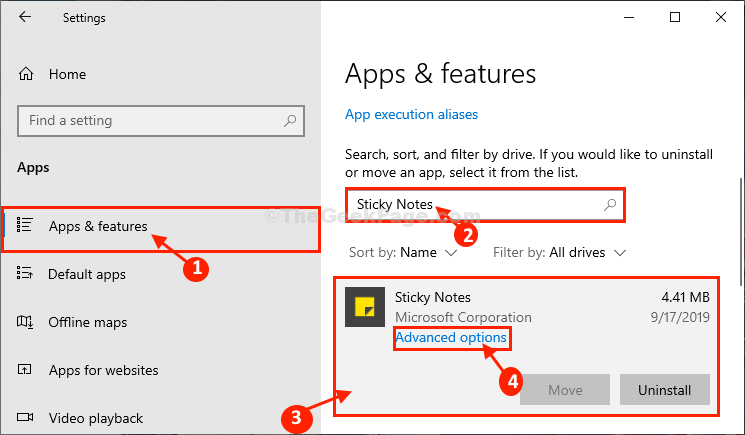
5. I Sticky Notes vindue til indstillinger, rul ned og klik derefter på “Reparation" at reparere Sticky Notes.
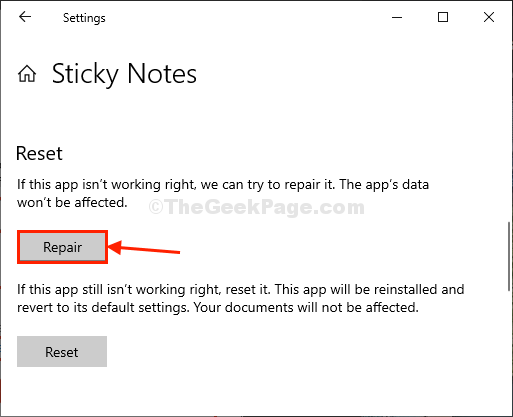
Vent et stykke tid, da denne proces kun tager et øjeblik.
Tæt Indstillinger vindue.
Åben Sticky Notes og prøv at oprette en ny note. Hvis problemet stadig generer dig, skal du gå til den næste løsning.
Fix-2 Brug Powershell til at fjerne og installere Sticky Notes-
Afinstallation og installation Sticky Notes kan hjælpe.
[Vigtig- Afinstallation og installation Sticky Notes fjerner alle data fra Sticky Notes, hvilket betyder, at alle noterne er væk. Hvis der er noget vigtigt, skal du sørge for at sikkerhedskopiere det, inden du fortsætter videre. ]
1. Trykke Windows-tast + X og derefter klikker du på “Windows PowerShell (administrator)“.

Powershell vindue åbnes.
2. For at fjerne Sticky Notes-pakken fra dit system, kopi–sæt ind denne kommando i PowerShell vindue og derefter ramme Gå ind.
Get-AppxPackage Microsoft. MicrosoftStickyNotes | Fjern-AppxPackage

Sticky Notes vil blive afinstalleret fra din computer.
Tæt Powershell vindue.
3. Åbn Microsoft Store igen på din computer.
4. Søg nu efter “Sticky Notes“.
5. Klik på "Microsoft Sticky Notes”I søgeresultatet.

6. Klik nu på “Få" at installere Microsoft Sticky Notes igen på din computer.
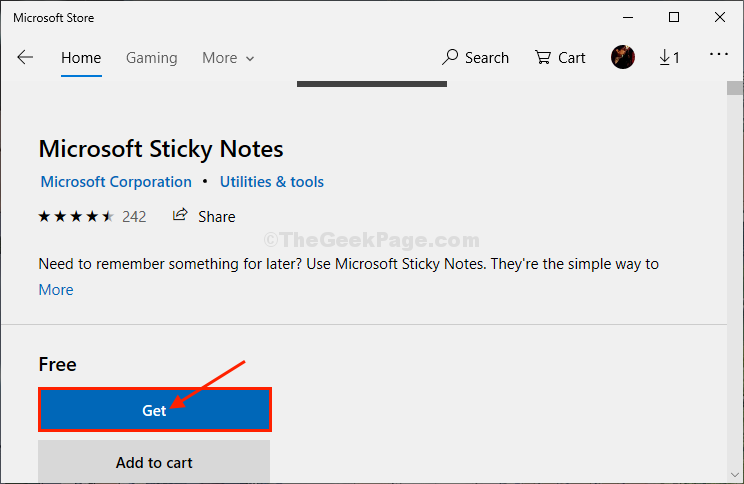
Vent et stykke tid som den nyeste version af Sticky Notes installeres på din computer.
Dit problem skal løses.
Fix 3 - Brug af Powershell-kommando
1. Trykke Windows-tast + X og derefter klikker du på “Windows PowerShell (administrator)“.

Powershell vindue åbnes.
2. Kopier og indsæt kommandoen nedenfor, og tryk på Enter-tasten, og vent et stykke tid, få den udført fuldstændigt.
Get-AppXPackage -AllUsers -Name Microsoft. MicrosoftStickyNotes | Foreach {Add-AppxPackage -DisableDevelopmentMode -Register "$ ($ _. InstallLocation) \ AppXManifest.xml" -Verbose}
3. Når det er afsluttet, skal du lukke powershell-vinduet.
Fix-4 Nulstil Sticky Notes-
Hvis intet fungerer for dig, skal du nulstille Sticky Notes vil helt sikkert hjælpe dig med at starte frisk.
[Bemærk- Nulstilling fjerner alle data fra Sticky Notes. Hvis der er noget vigtigt, skal du sørge for at sikkerhedskopiere det et sikkert sted.]
1. Trykke Windows-tast + I at åbne Indstillinger vindue. Klik på "Apps“.

2. I vinduet Indstillinger i venstre rude af Indstillinger, Klik på "Apps og funktioner“.
3. Rul nu ned og klik på Søg boks søg efter “Sticky Notes“.
Sticky Notes vises i søgeresultatet.
4. Klik på "Sticky Notes”For at fremhæve det og derefter igen skal du klikke på“Avancerede indstillinger“.
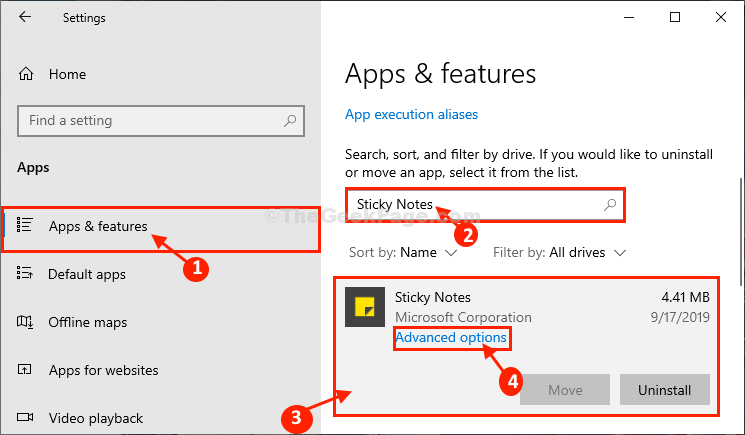
5. I Sticky Notes vindue til indstillinger, rul ned og klik derefter på “Nulstil”Og du får en bekræftelsesfane, klik på“Nulstil”For at nulstille Sticky Notes på din computer.
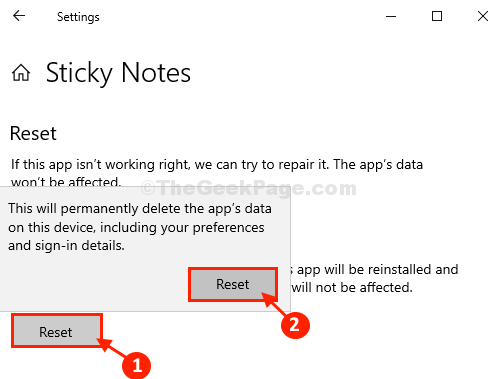
Tæt Indstillinger vindue.
Åben Sticky Notes og opret en ny note. Kontroller, om fejlen stadig generer dig eller ej.

